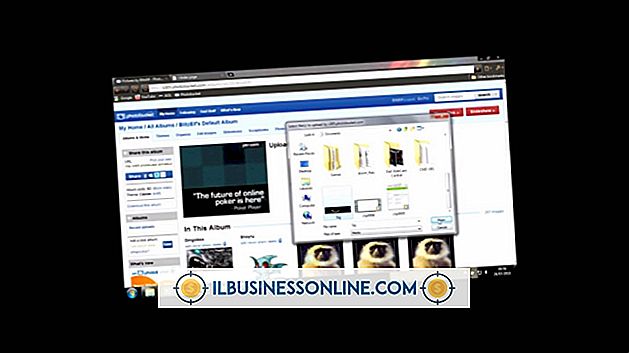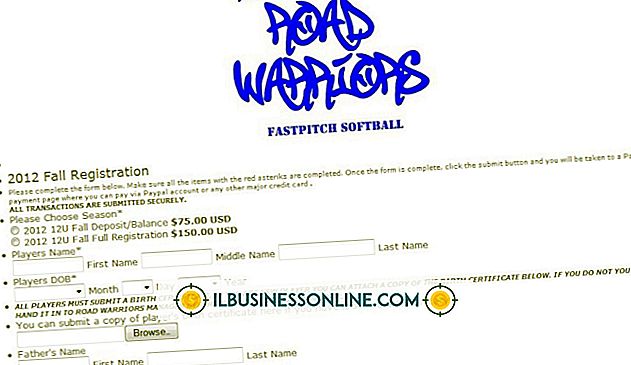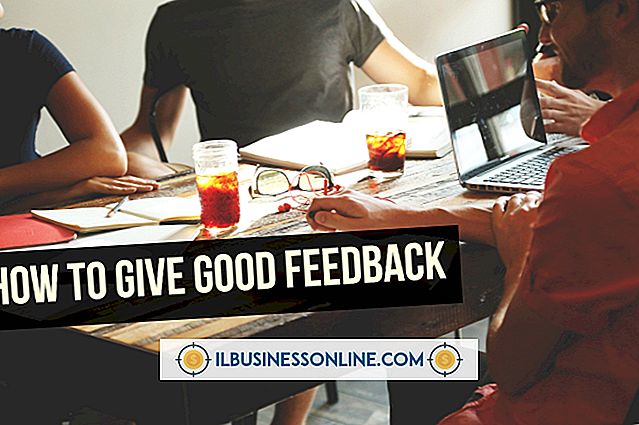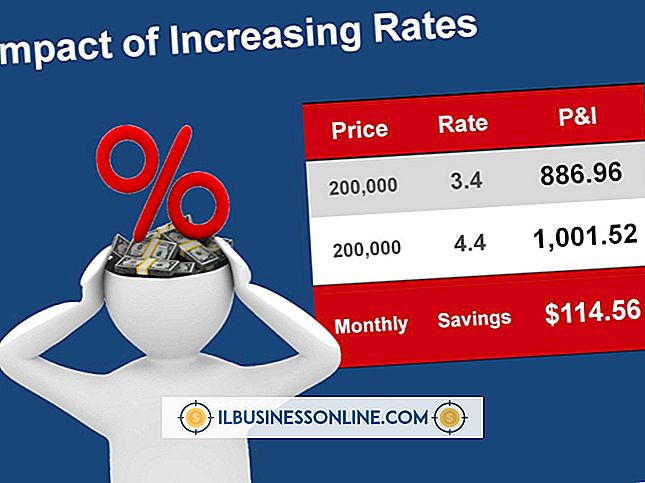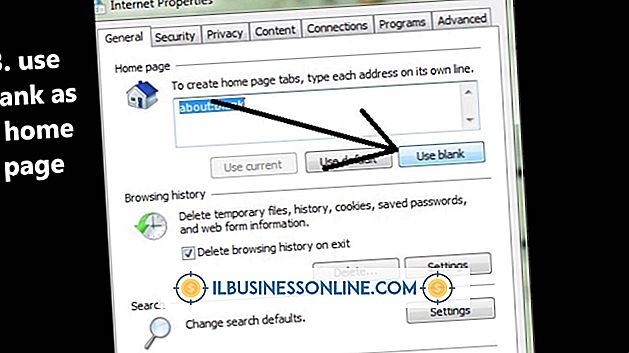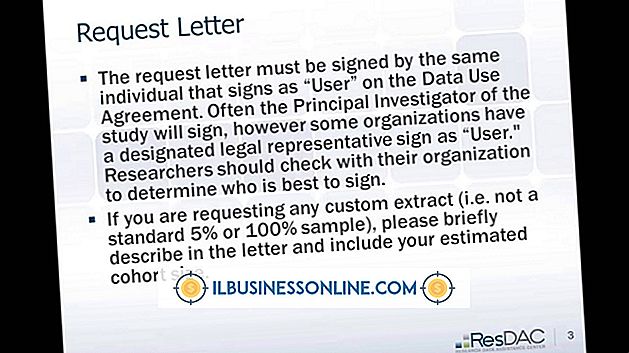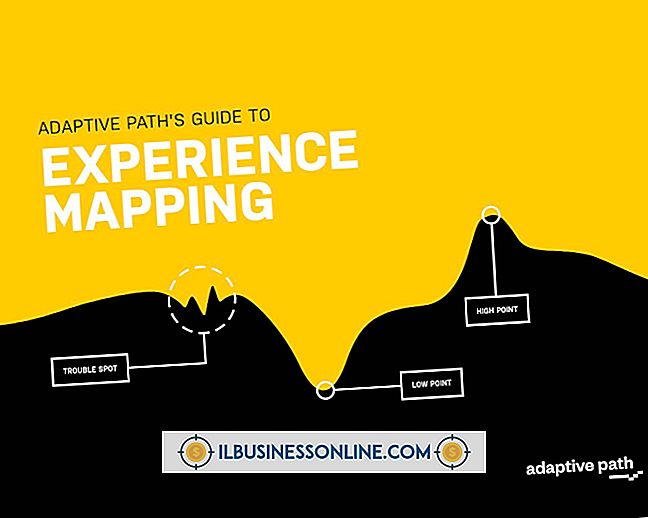Firefox.Exeが起動するのはなぜですか?

Windowsには、オペレーティングシステムの起動時にアプリケーションを自動的に起動する、スタートアップという特別なフォルダがあります。 Firefoxがいずれかのビジネスコンピュータにある場合は、FirefoxアプリケーションへのショートカットがStartupフォルダにある可能性があります。 Firefox.exeはブラウザを起動するファイルの名前です。 Firefox.exeをコンピュータのスタートアップフォルダに追加しなかった場合は、それを削除して雑然としないようにして起動時間を短縮できます。
起動の基本
Windowsの起動時に不要なアプリケーションを起動すると、Windowsがそれらを読み込む必要があるため、システムの動作が遅くなる可能性があります。 バックグラウンドで実行されている余分なプログラムが他のビジネスアプリケーションが代わりに使用できるリソースを消費するため、パフォーマンスも低下する可能性があります。 複数のFirefoxアドオンがインストールされている場合、それらもリソースを消費する可能性があります。 一方、アプリケーションをスタートアップフォルダに追加すると、頻繁に使用するプログラムはWindowsの起動後に使用できるようになるため、作業が簡単になります。
Firefoxの起動エントリ
コンピュータとログオンアカウントを共有している場合、あなたの会社の他の誰かがWindowsのスタートアップフォルダにFirefox.exeのエントリを追加した可能性があります。 スタートアップフォルダを見つけるのは簡単ではないので、誰かが誤ってFirefoxへのショートカットを作成し、それをスタートアップフォルダにドロップした可能性は低いです。 スパイウェアとウイルスには、コンピュータ上のファイルを操作する機能もあります。 たとえば、ウイルスはFirefox.exeプログラムへのショートカットを作成し、それをあなたのStartupフォルダに置く可能性があります。
除去
Firefoxが自動的に起動しないようにするには、起動フォルダからFirefoxを削除します。 Windowsの[スタート]ボタンをクリックし、検索ボックスに「msconfig」と入力します。 検索結果の一覧で[Msconfig]をクリックし、[システム構成]ウィンドウの[スタートアップ]タブをクリックして、Windowsの起動時に起動するプログラムの一覧を表示します。 Firefox.exeのエントリからチェックマークを外し、「OK」をクリックしてFirefoxをスタートアップフォルダから削除してください。 確認ウィンドウが表示されたら、コンピュータを再起動するか、再起動せずに終了するかを確認します。 作業を中断したくない場合は、[再起動せずに終了]をクリックします。次回起動時に変更が適用されます。 Firefox.exeがどのようにしてStartupフォルダに入ったのか。
検討事項
[システム構成]ウィンドウを開いている間に、Windowsの起動時に起動する他のアプリケーションを確認します。 あなたはあなたがバックグラウンドで実行していることを決して使用しない追加のプログラムを発見するかもしれません。 「システム構成」ウィンドウでは、どのアプリケーションからもチェックマークを外すことができますが、スタートアップリストから削除する前に、アプリケーションが何であるかを知っておくことをお勧めします。 重要なプロセスの実行を妨げると、安定性の問題を引き起こす可能性があります。 アプリケーションの名前がわからない場合は、その名前を検索エンジンに入力してWebを検索し、その機能を確認することができます。